Si vous êtes un utilisateur Linux, il est probable que vous utilisiez iTunes ou le service de musique en streaming Apple Music. Comme iTunes est l'une des applications les plus utilisées sur toutes les plateformes pour télécharger, diffuser et gérer de la musique et des vidéos, ainsi que pour accéder à des dizaines de millions de pistes Apple Music. Alors que son concurrent Spotify a un client Linux, Apple n'a pas développé une application de bureau pour iTunes pour Linux. Même si iTunes n'est pas disponible sous Linux, vous pouvez toujours essayer de trouver un moyen de jouer efficacement Apple Music sur votre système Linux. Ici, nous allons révéler les deux meilleures façons de jouer à Apple Music sur Linux.
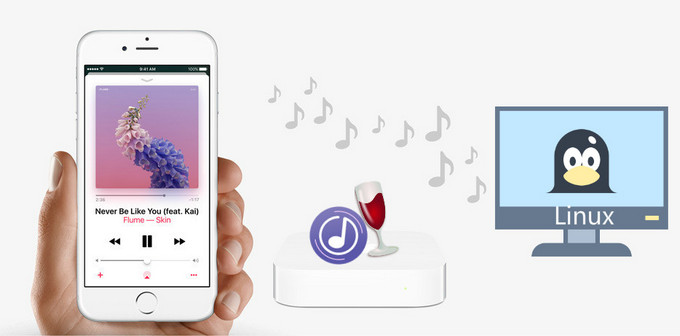
Bien que vous ne puissiez pas trouver une version Linux d'iTunes, vous pouvez toujours exécuter iTunes sous Linux en utilisant WINE . Il ajoute une couche de compatibilité pour que les applications Windows fonctionnent sur Linux, mais les résultats sont loin d'être parfaits - Au moins, ça vaut la peine d'essayer. Ce sera un peu compliqué mais vous pouvez suivre les étapes ci-dessous pour installer iTunes sur Linux.
Étape 1: Installez WINE. Télécharger gratuitement WINE disponible ici.
Etape 2: Une fois que WINE est installé, vérifiez si votre version de Linux nécessite des extras installés pour supporter iTunes ou ses fichiers. PlayOnLinux est un outil courant utilisé dans cette situation.
Étape 3: Avec votre environnement configuré correctement, vous commencerez à installer iTunes. Téléchargez une version Windows 32 bits ou 64 bits d'iTunes auprès d'Apple et installez-la. Il s'installera de la même manière que cellesur Windows.
Étape 4: Si l'installation peut se dérouler sans problème, essayez une version antérieure d'iTunes. Mais il manquera des dernières fonctionnalités.
Étape 5: Lancez iTunes et connectez-vous à votre compte. Vous pouvez maintenant écouter Apple Music sur Linux.
AskUbuntu.com a des instructions plus détaillées sur l'exécution d'iTunes dans WINE.
Pour enregistrer Apple Music & iTunes M4P Musique en profitant d'Apple Music sur votre Linux, Sidify Apple Music Converter vous sera d'une grande utilité. En utilisant ce logiciel tiers, vous pouvez convertir les pistes Apple Music en formats MP3 et synchroniser toute la musique de votre collection Apple Music sur votre Linux.
Principales caractéristiques de Sidify Apple Music Converter:

Préparation des équipements:
Étape 1. Ajouter les chansons d'Apple Music
Lancer cet outil de conversion Apple Music Converter et cliquez sur le bouton Ajouter pour séléctionner les fichiers audio à convertir à partir de la bibiothèque d'iTunes.
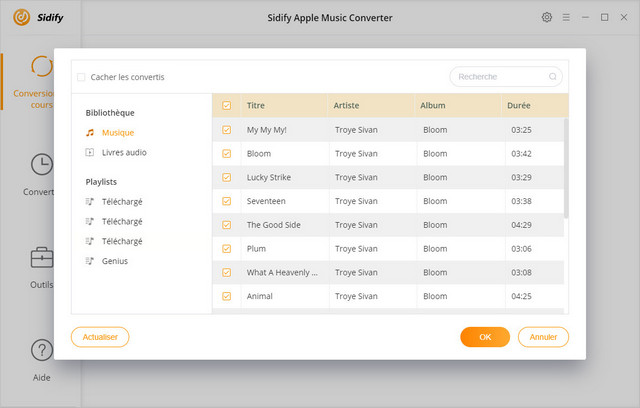
Étape 2. Choisir le format de sortie WAV
Cliquez sur le bouton de Réglage pour choisir WAV comme format de sortie, et ajuster de certains paramètres. Vous pouvez régler la vitesse de conversion jusqu'à 10X et ajuster la qualité de sortie jusqu'à 320 Kbps. En outre, le chemin de sortie peut également être modifié.
Note: Si vous souhaitez conserver des étiquettes, choisissez MP3, FLAC, AIFF, WAV ou AAC comme format de sortie.
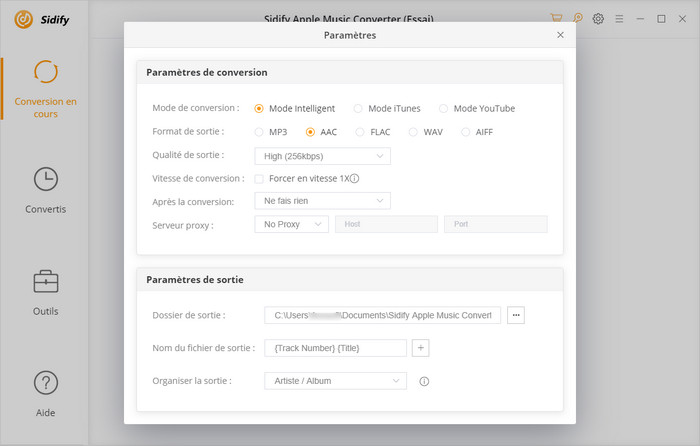
Étape 3. Commencer la conversion
Cliquez sur "Convertir" pour commencer à convertir Apple Music en WAV /MP3 /AAC /FLAC /AIFF.
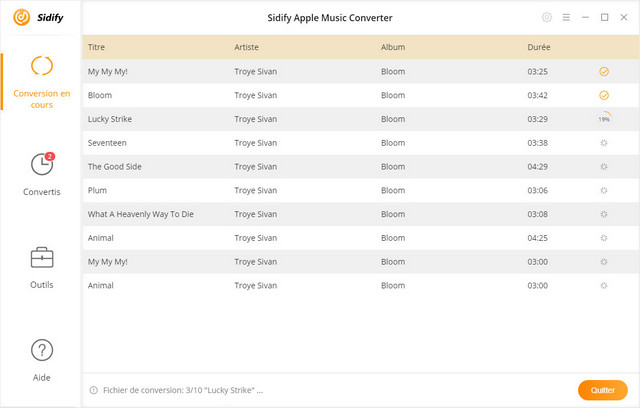
Étape 4. Trouver les fichiers audio convertis
Cliquez sur l'Horloge pour trouver les fichiers convertis.
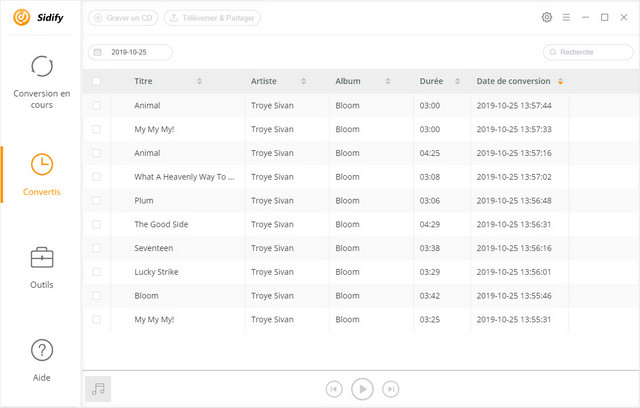
![]() Vous pouvez lire la musique convertie Apple Music et iTunes sur d'autres périphériques prenant en charge le format audio converti. Sidify maintient la qualité de l'audio comme la qualité audio d'origine. Les chansons converties sont aussi bonnes que l'original Apple Music. Il conserve même les balises ID3 si elles sont présentes dans la musique iTunes originale.
Vous pouvez lire la musique convertie Apple Music et iTunes sur d'autres périphériques prenant en charge le format audio converti. Sidify maintient la qualité de l'audio comme la qualité audio d'origine. Les chansons converties sont aussi bonnes que l'original Apple Music. Il conserve même les balises ID3 si elles sont présentes dans la musique iTunes originale.
Note: La version d'essai gratuite de Sidify Apple Music Converter ne convertit que 1 minute de chaque fichier.